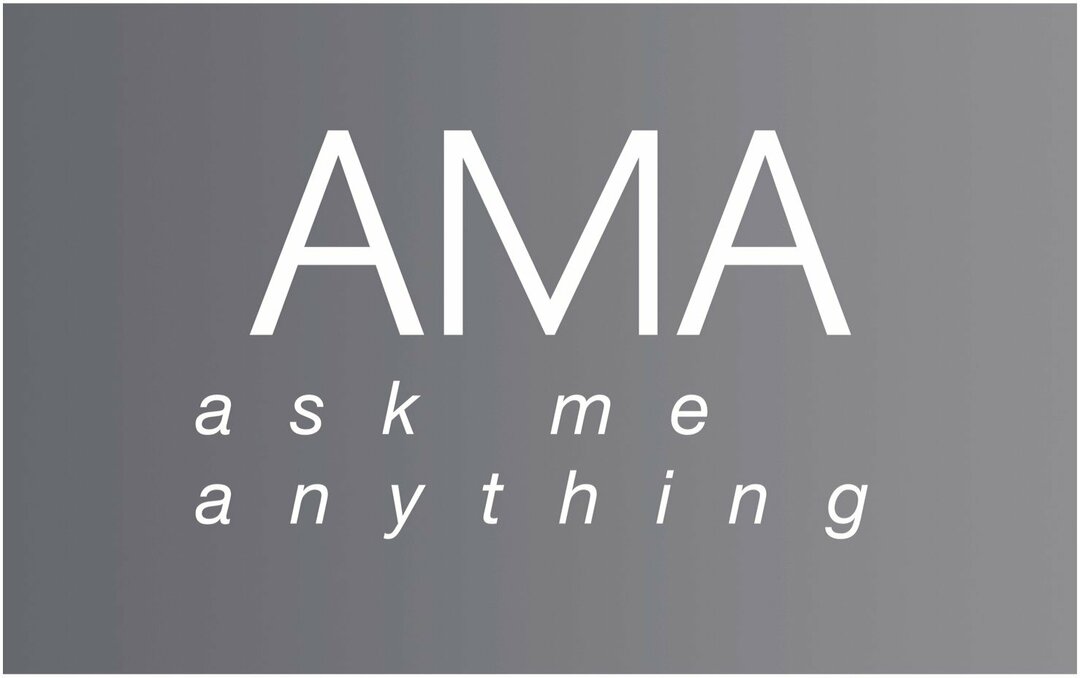Son güncelleme tarihi

Bir USB sürücüsü taktığınızda, Linux PC'niz onu otomatik olarak takmalıdır. Olmazsa, sürücüleri Linux'ta bağlamanıza yardımcı olması için bu kılavuzu kullanın.
Bilgisayarınıza bir USB sürücü taktığınızda, Linux otomatik olarak sürücüyü bağlamalı ve ona erişmenize izin vermelidir. Ancak, kullanmak istediğiniz diskin otomatik olarak bağlanmadığı, yani şu anda kullanamayacağınız zamanlar olabilir.
Bu olursa, düzeltme çok zor değil. Sorunu çözmek için Linux dağıtımınızın terminal uygulamasını veya GUI araçlarını kullanabilirsiniz. Aşağıdaki adımları izleyerek, diskinizi kısa sürede Linux'a bağlamalısınız.
Kullanmanız gereken takılı olmayan bir diskiniz varsa, işte Linux'ta bir diski nasıl monte edeceğiniz.
Disk Yardımcı Programını Kullanarak Linux'ta Bir Diski Bağlama
Diskiniz monte edilmemişse, (dağıtımınızda kuruluysa) diski bağlamak veya çıkarmak için GNOME Disks yardımcı programını kullanabilirsiniz. Bu, bilgisayarınıza bağlı tüm diskleri görmenizi sağlar.
Ayrıca sürücüde takma ve çıkarma, bölümler oluşturma ve dosya sistemini onarma gibi işlemler gerçekleştirebilirsiniz. Bu talimatlar, GUI içeren çoğu Linux dağıtımında çalışmalıdır.
GNOME Disks yardımcı programını kullanarak Linux'ta bir diski bağlamak için:
- Aç Diskler Linux PC'nizde yardımcı program.
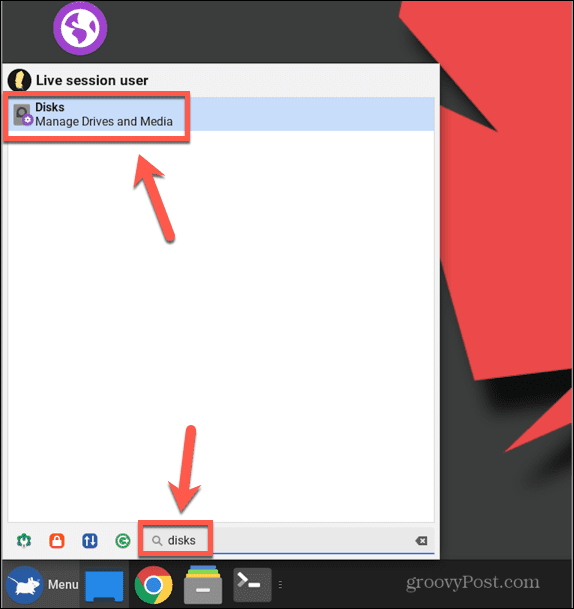
- Sol bölmedeki bağlı diskler listesinden takmak istediğiniz diski seçin.
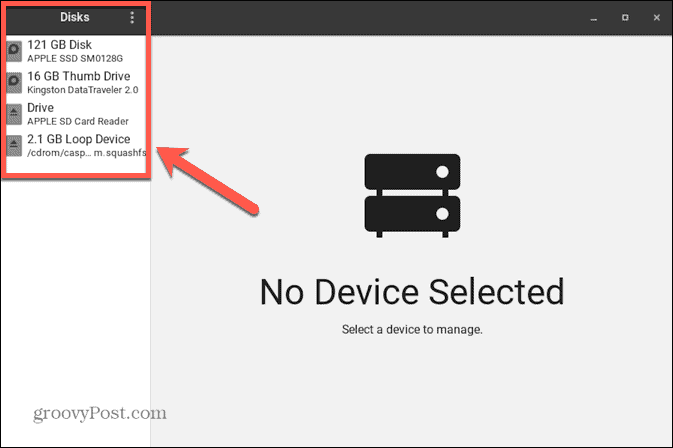
- Disk veya bölüm zaten takılıysa, bir Kare altındaki simge Birimler bilgi.
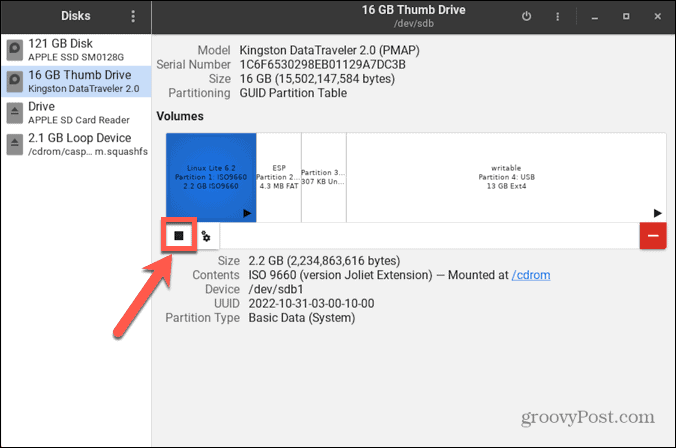
- Disk veya bölüm çıkarılmışsa, bir Üçgen altındaki simge Birimler bilgi.
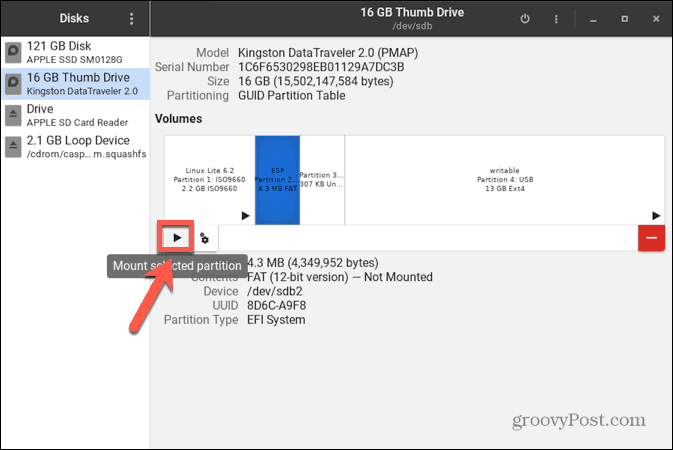
- Çıkartılmamış bir diski veya bölümü bağlamak için Üçgen simge.
- Diskin takıldığını belirten bir mesaj göreceksiniz.
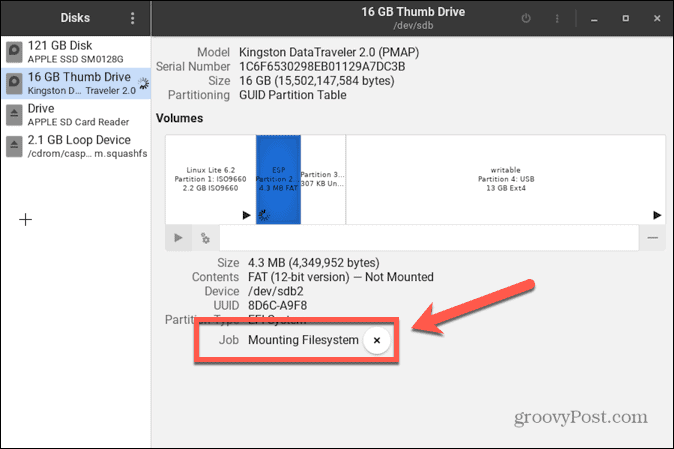
- Disk takıldıktan sonra, Üçgen simgesi şuna dönüşecek: Kare
- Bağlı bir diski veya bölümü kaldırmak için, Kare simgesi ve diskin bağlantısı kesilecektir.
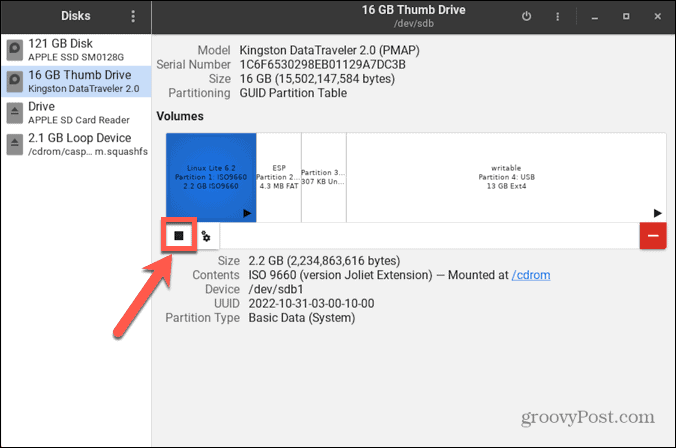
Terminal Kullanarak Linux'ta Bir Disk Nasıl Bağlanır
Linux'ta bir diski monte etmek için Linux terminalini kullanmak da mümkündür. Bunu yapmak için önce bağlamak istediğiniz diski tanımlamanız, ardından diskin bağlanacağı bir dizin oluşturmanız gerekir. Daha sonra diski kullanarak monte edebileceksiniz. Dağı emretmek.
Terminalde Disk Nasıl Tanımlanır?
Terminalde, mevcut tüm blok cihazlarını listelemek için bir komut kullanabilirsiniz. Bunlar, diskler de dahil olmak üzere bilgisayarınıza bağlı aygıtları temsil eder. Küçük bir dedektiflik çalışmasıyla, takmak istediğiniz diski temsil eden blok aygıtı bulabilirsiniz.
Diskinizi Linux terminalinde tanımlamak için:
- Linux dağıtımınızın terminal uygulamasını açın.
- İçinde terminal pencere, yazı
lsblk
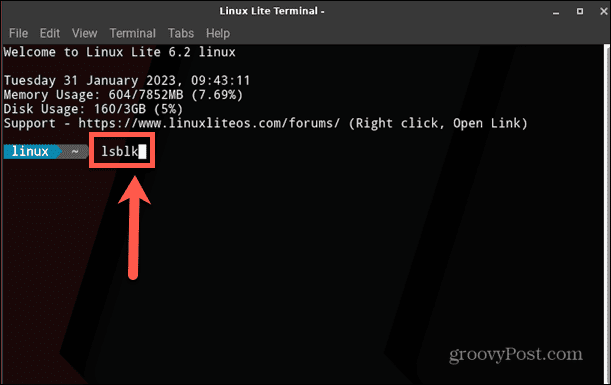
- Basmak Girmek.
- Engellenen cihazların bir listesini göreceksiniz.
- bu RM sütunu size bir aygıtın çıkarılabilir olup olmadığını söyler. USB çubuğu gibi çıkarılabilir bir disk arıyorsanız, engelleme aygıtının bir 1 bu sütunda Disk çıkarılabilir değilse, blok aygıtında bir 0 bu sütunda
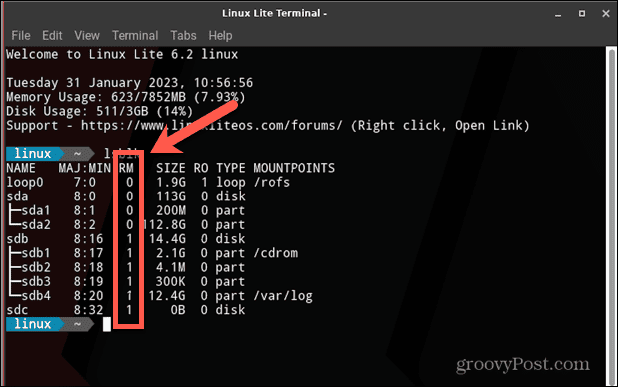
- Boyut, hangi blok aygıtının hangi sürücüyle ilgili olduğu konusunda da iyi bir ipucudur. Sürücünüzün boyutunu biliyorsanız, hangi sürücünün hangisi olduğunu belirlemek için bu sütunu kullanabilirsiniz.
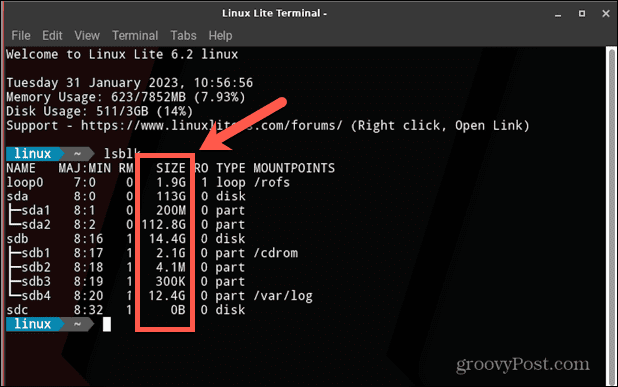
- Not edin İSİM sürücünüz; sonraki aşamalar için buna ihtiyacınız olacak.
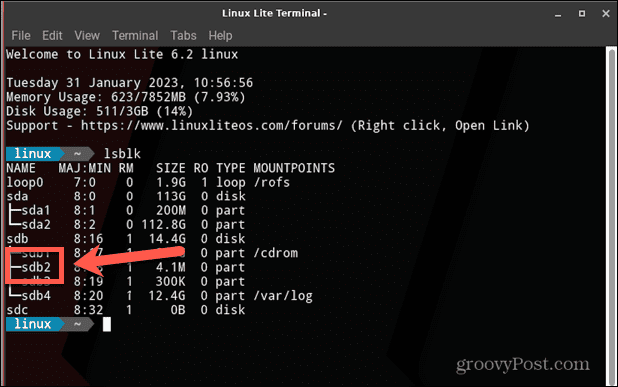
Diski Bağlamak İçin Belirli Bir Dizin Nasıl Oluşturulur
Yeni bir USB sürücü taktığınızda, genellikle sürücüye takılır. medya dizin. Sürücünüzü belirli bir dizine bağlamayı tercih ederseniz, Terminal'de bir tane oluşturabilirsiniz.
Linux terminalinde bir dizin oluşturmak için:
- İçinde terminal pencere, yazı
sudo mkdir / medya /
- Şimdi yeni dizininize vermek istediğiniz adı yazın (örneğin: sürücü adım).
- Tam komut şimdi olurdu
sudo mkdir /media/mydrivename
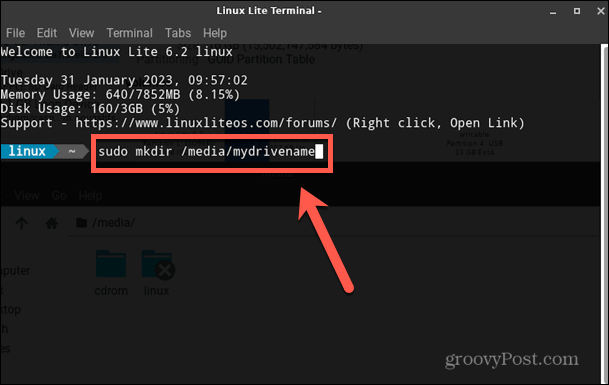
- Basmak Girmek ve dizin oluşturulacaktır.
Mount Komutunu Kullanarak Diski Mount Etme
Sürücünüz için blok aygıt adını öğrendikten ve sürücünüzü bağlamak istediğiniz dizini oluşturduktan sonra, diskinizi bağlamaya hazırsınız demektir. kullanabilirsiniz Dağı bunu yapmak için komut.
Mount komutunu kullanarak bir diski mount etmek için:
- İçinde terminal pencere, yazı
sudo bağlama /dev/
- Daha önce not ettiğiniz sürücünüzün adını yazın.
- Basmak Uzay ve yazın
/media/
- Yukarıya oluşturduğunuz dizinin adını yazın.
- Tam komutunuz şimdi şöyle görünmelidir:
sudo mount dev/sdb2 /media/mydrivename
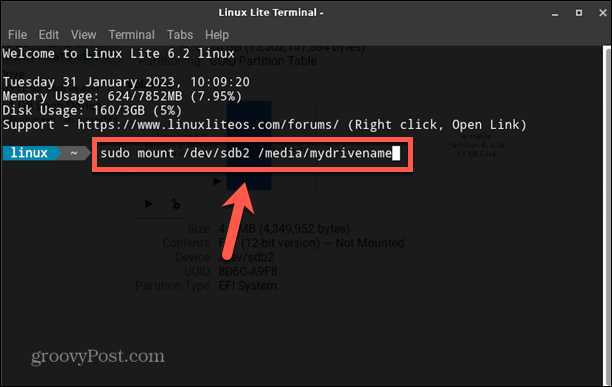
- Basmak Girmek ve sürücünüz monte edilmelidir.
- Sürücünüzün takıldığını kontrol etmek için şunu yazın:
lsblk
- Enter tuşuna basın ve oluşturduğunuz dizini altında listelenmiş olarak görmelisiniz. Bağlama noktaları cihazınız için. Bu, sürücünün artık takıldığını gösterir.
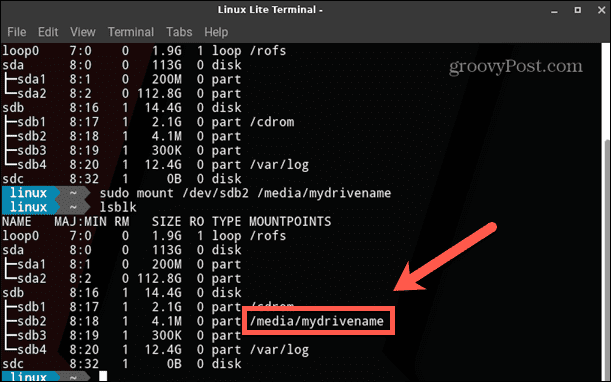
- Ayrıca, sürücünün dosya gezgininde takılı olarak gösterildiğini görmelisiniz.
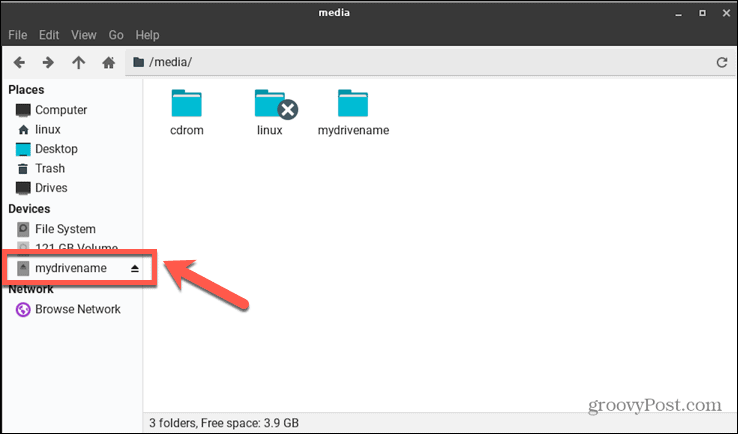
Güçlü Bir Linux Kullanıcısı Olmak
Linux'ta bir diski nasıl monte edeceğinizi öğrenmek, Linux sisteminiz üzerinde daha fazla kontrol sahibi olmanın yalnızca bir yoludur. Güçlü bir Linux kullanıcısı olma yolunda size yardımcı olabilecek pek çok başka ipucu ve teknik vardır.
Örneğin, nasıl yapılacağını öğrenebilirsiniz. Linux'ta dosyaları güvenli bir şekilde silin tüm verilerin sisteminizden tamamen kaldırılmasını sağlamak için. Ayrıca nasıl yapılacağını da öğrenebilirsiniz. Linux'ta bir dosyayı boşaltın çok yer kaplayan büyük dosyalarınız varsa. Ve sisteminizi yapılandırmak istiyorsanız, nasıl yapılacağını öğrenebilirsiniz. Linux'ta çevresel değişkenleri ayarlama.
Windows 11 Ürün Anahtarınızı Nasıl Bulursunuz?
Windows 11 ürün anahtarınızı aktarmanız veya yalnızca işletim sistemini temiz bir şekilde yüklemek için ihtiyacınız varsa,...